

あっ!
またバッテリーが切れちゃった。

あーあるある!
動画見てるといつの間にか、減ってるんだよね。

残量がパッと見で分かればいいのにな〜。

TJ
そんな時はバッテリーの残量表示を「%」に変更したはいかがでしょうか?

えっ!
そんな設定があったの?


TJ
電池残量が数字で分かるようになると、あとどれくらい使えるのかの目安になります。
設定も簡単なので、サクッと済ませてしまいましょう!
各ボタンから見たい項目にジャンプできるようにしてあります。
ぜひご活用ください!
※本記事に載せているiPhoneの画面はOSバージョン13.7のものです
※iOSのバージョンが最新でないと使えない機能もあります
このページの目次
■対象の機種

TJ
実はこれらの機種は、設定を行ってもホーム画面には残量が表示されません。

え、そうなの?

TJ
そうなんです。
端末上部に顔認証のセンサーがある関係で、残量を表示するスペースがなくなってしまいました。
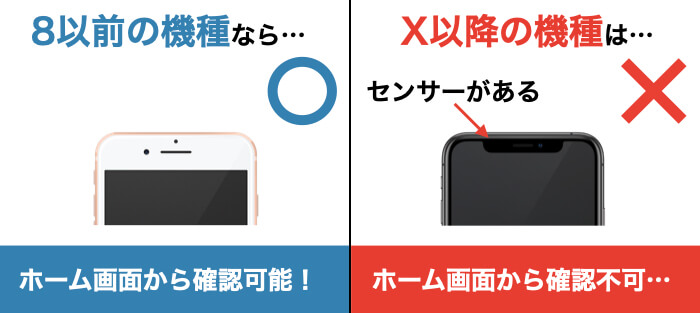

それはAppleの設計ミスなのかな?

TJ
それは分かりません(笑)
仕方がなかったのか、ユーザーがそんなに使っていると思わなかったかのどちらだと思いますが。

TJ
1つ目は、コントロールセンターで確認する方法です。
■コントロールセンターの出し方

TJ
コントロールセンターを開くと画面右上に電池のマークと残量が出ます。
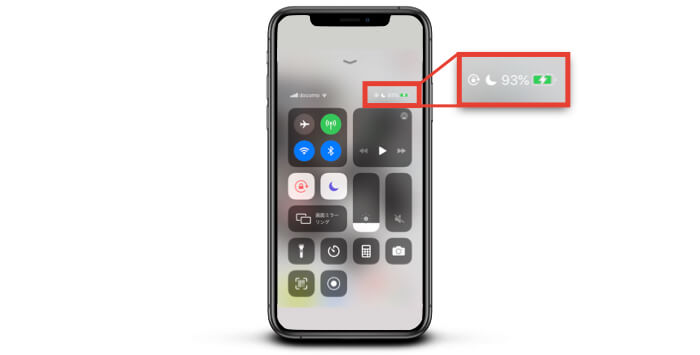

でもこれ、ゲームの途中で残量確認できないね。
ちょっと不便。

TJ
2つ目は、ウィジェットで確認する方法です。
実はこちらの方法も画面を切り替える必要があります。

ウィジェットって何?

TJ
ロック画面/ホーム画面の最初のページを右にスワイプすると出てくる画面のことです。
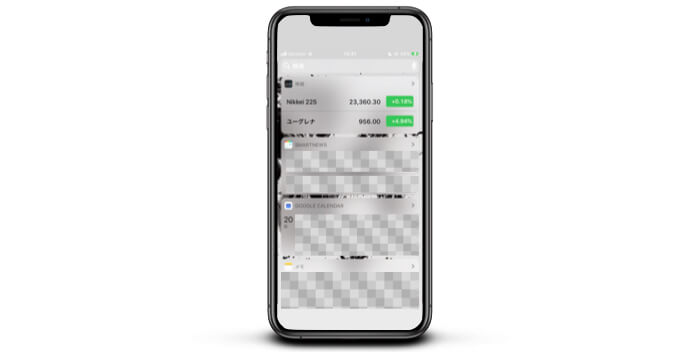

TJ
初期設定ではバッテリーが表示されないので、ウィジェットにバッテリー残量を追加する必要があります。
■ウィジェットにバッテリー残量を追加
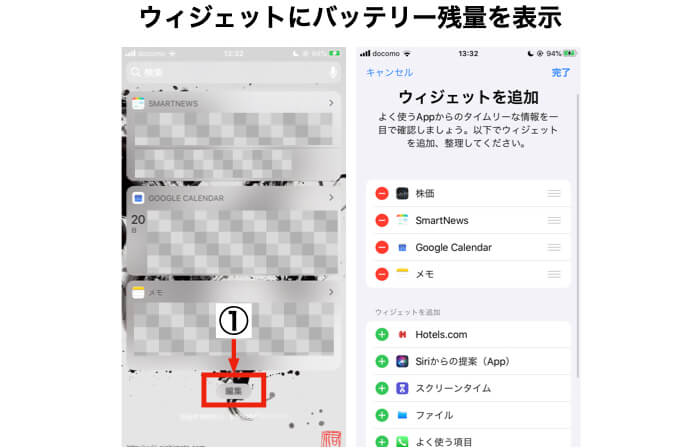

できた!
■対象の機種

TJ
これらの機種は顔認証のスペースがないので、設定さえしてしまえばホーム画面からでも見ることができます。
■残量を%表示する方法
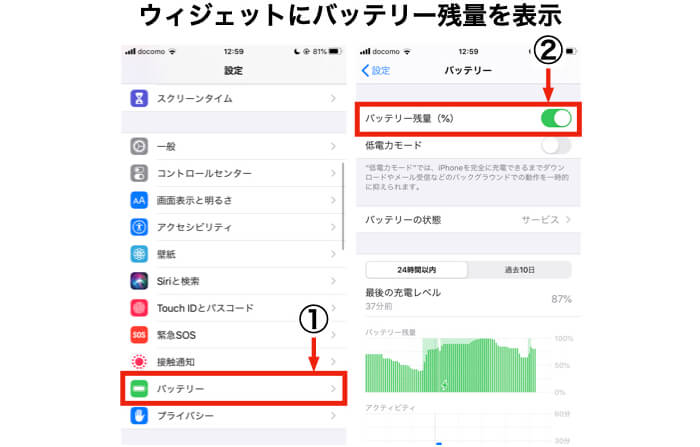

おー、いつでも見られるのは便利だね!

TJ
設定が正常に行えても、表示される数字が急増・急減することがあります。
その場合は以下の原因が考えられます。

こうなったらどう対処すれば良いの?

TJ
iPhoneのバッテリーは2年ほど使用すると劣化してしまいます。
どれくらい劣化しているのかを調べる方法があるので、紹介します。
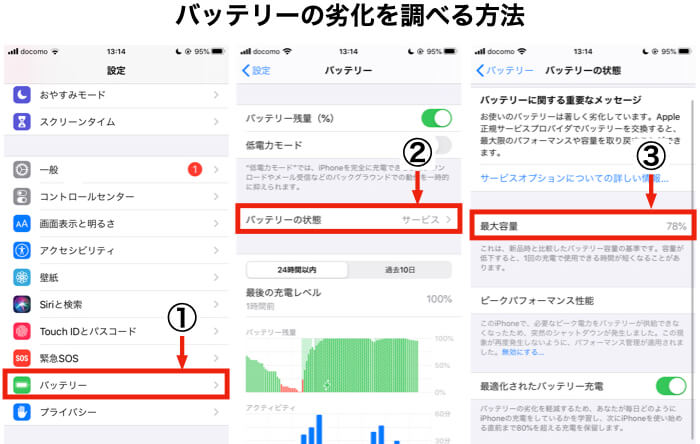

TJ
最大容量が80%を切るかどうかが、交換の1つの目安になります。
もし80%を下回るようでしたら、バッテリーの交換を検討ください。

TJ
原因がシステム異常である場合、次の3つをお試しください。
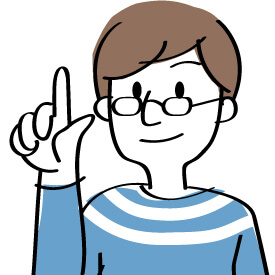
iPhoneの新しい機種は、センサーのせいで残量が一目で分からないんだね。
でも知れてよかったよ。

私は8より前の機種だから、早速設定してみたよ。
便利ね、これ!

TJ
残量が表示できると、感覚的にどれくらい使えるのか分かって良いですよね。
教えてあげれば「イイね!」と言ってもらえるかも知れません。

ひとり哲学「人に合わせるほどムダな時間の使い方はない」
ひとりタイプ:ストイック
生年月日:1989年11月21日O型
趣味:投資、カメラ、旅行、乗馬
生粋の投資マニアで、収入のほとんどを投資している。
貯金0から5年で純資産◯千万円(ヒミツ)を達成し、ほぼ全てを投資中。
FP、格安SIMアドバイザーの仕事もしている。

普段は格安SIMをはじめとするお金に関する相談を有料で受けている。
iPhoneをいじるのが好きで、いろいろカスタマイズしては楽しんでいる。